Excel 是一個用於在電子表格中存儲數據的出色程序。除了簡單地記錄數據之外,還有許多功能,包括 Excel 提供的用於格式化電子表格的熱圖。熱圖是在同一個 Excel 網格上直觀地表示較高、較低和中等數據的好方法。
如果您有興趣在 Excel 中創建熱圖,那麼本文就是您的最佳選擇!在本文中,我們將指導您使用條件格式在 Excel 中創建熱圖,請繼續閱讀!
為什麼要創建熱圖?
熱圖是一種圖形表示數據集的高點和低點的方式。如果您正在創建一個比較數字的 Excel 文件,那麼熱圖對您很有用。例如,您可以比較世界各地的溫度、教室的考試成績等等!
如何在 Excel 中創建熱圖?
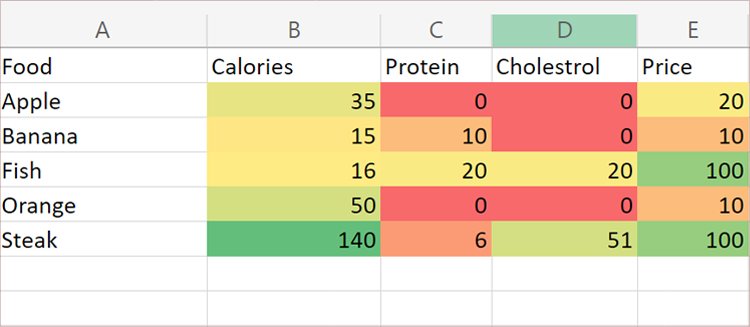
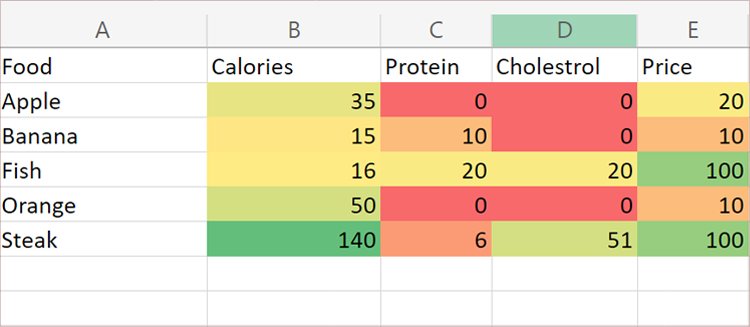
您可以使用條件在 Excel 中創建熱圖格式化。您可以手動輸入值並設置不同的漸變來表示最高到最低的值。即使您不輸入值,Excel 也會根據每個選定單元格中的數字值自動調整漸變。
第 1 步:應用條件格式
開始創建您的熱圖,您需要對 Excel 網格上的選定單元格應用條件格式。以下是應用條件格式以在 Excel 中創建熱圖的步驟:
在 MS Excel 中打開您的工作表。從網格中,選擇您要設置格式的單元格。選擇 條件格式
strong> 來自 首頁 標籤。
 將光標懸停在 色階上。
將光標懸停在 色階上。
 選擇一種顏色。
選擇一種顏色。
第 2 步:管理熱圖規則
Excel 創建一個基本的熱圖,它將根據設置的梯度從最低值到最高值格式化您的單元格。但是,您也可以自己手動輸入最低、中間和最高值。使用您輸入的值,Excel 將相應地移動漸變。按照以下步驟輸入熱圖的設置值:
從 主頁 選項卡中,選擇 條件格式。選擇 管理規則.
 選擇顯示旁邊的下拉菜單並選擇此工作表的格式規則。
選擇顯示旁邊的下拉菜單並選擇此工作表的格式規則。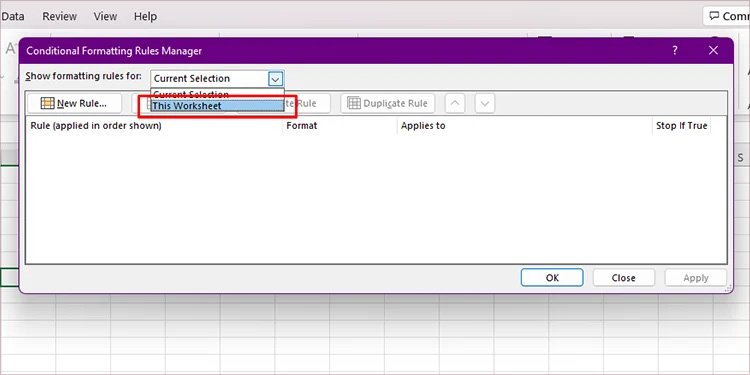
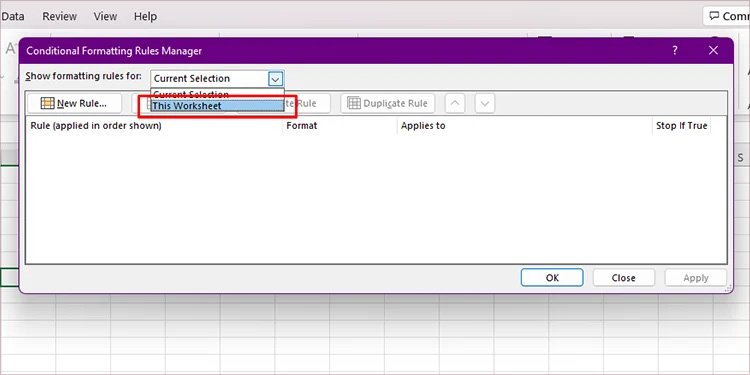 雙擊設置的規則。在編輯規則描述下根據您的喜好設置以下詳細信息:格式樣式:對於熱圖,選擇無論您想要 2 色標尺還是 3 色Scale。Type:指定值的數據類型。Value:對於 2-Color Scale,輸入最小值和最大值。如果您選擇了 3 色標度,還請輸入中點值。顏色:選擇下拉按鈕可為每個值選擇不同的顏色。您將在 Preview 部分看到您選擇的漸變顏色的預覽。
雙擊設置的規則。在編輯規則描述下根據您的喜好設置以下詳細信息:格式樣式:對於熱圖,選擇無論您想要 2 色標尺還是 3 色Scale。Type:指定值的數據類型。Value:對於 2-Color Scale,輸入最小值和最大值。如果您選擇了 3 色標度,還請輸入中點值。顏色:選擇下拉按鈕可為每個值選擇不同的顏色。您將在 Preview 部分看到您選擇的漸變顏色的預覽。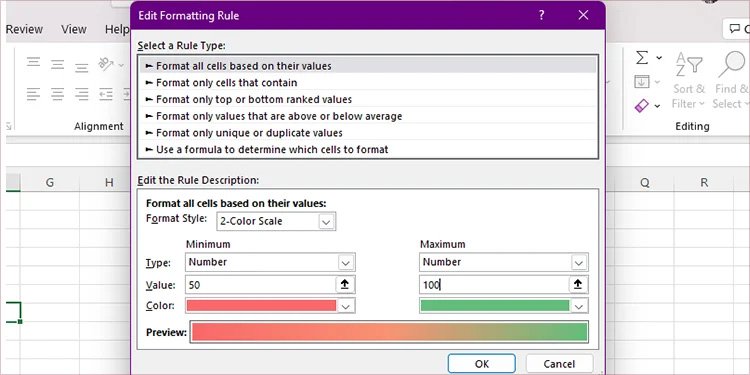
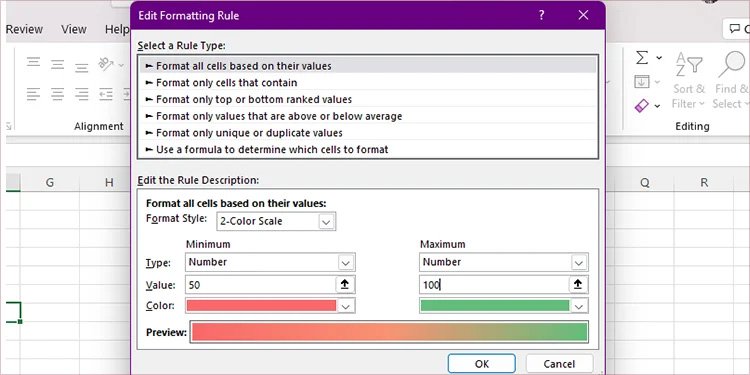 選擇確定。
選擇確定。
第 3 步:從地圖中隱藏字符
要完成您的熱圖,您需要在最後隱藏地圖中的值。該過程可能聽起來很棘手,因為格式取決於您在單元格中輸入的值。這意味著您不能簡單地清除單元格中的內容。但是,您可以使用特殊類型的格式來隱藏字符,同時保留格式。
請參閱以下步驟從地圖中隱藏字符:
打開工作表。從以下位置選擇單元格您的熱圖。在鍵盤上,點擊快捷鍵 Ctrl + 1。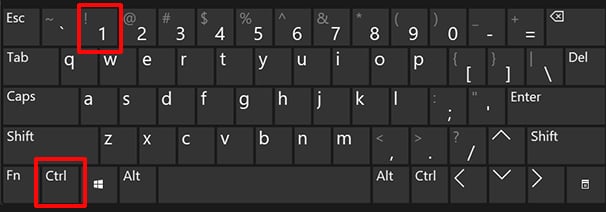
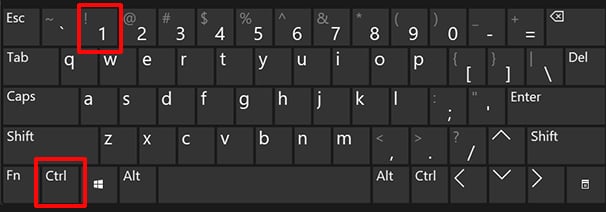 從側邊欄前往自定義。
從側邊欄前往自定義。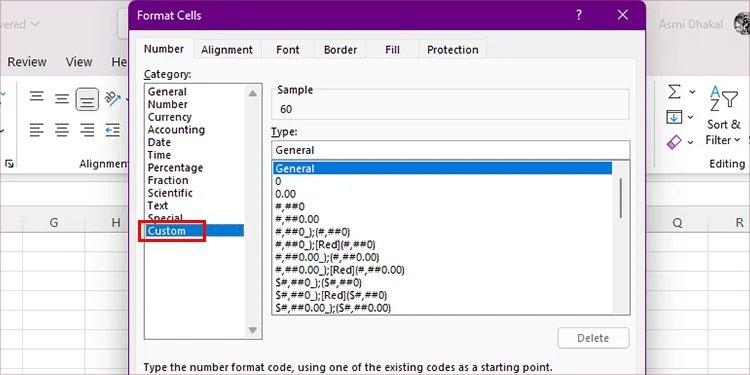
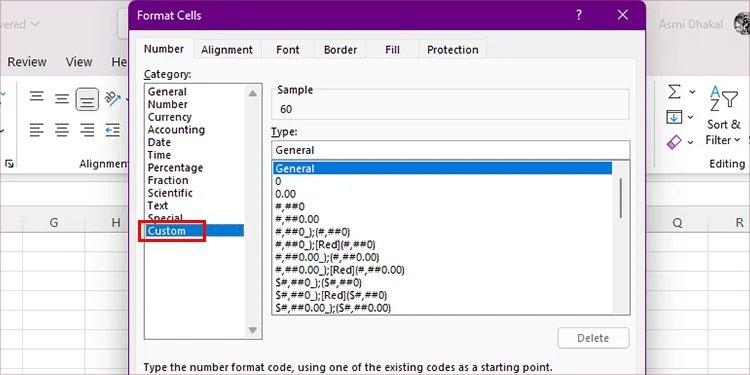 在Type下輸入;;;.
在Type下輸入;;;.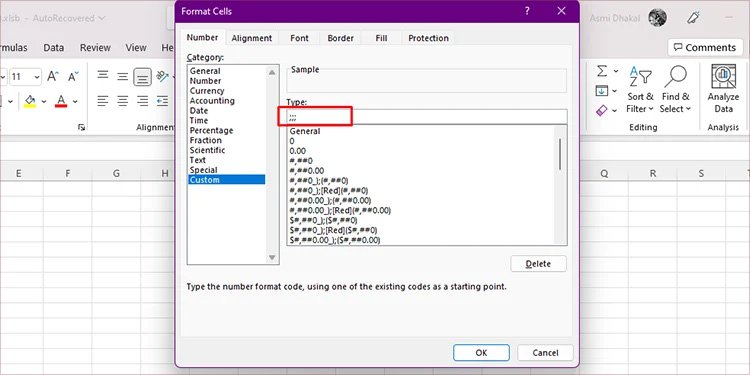 單擊確定。
單擊確定。
常見問題解答
Excel 有熱圖嗎?
Excel 具有條件格式功能,可讓您根據設置的規則對單元格進行格式設置。您可以使用條件格式在 Excel 網格上插入熱圖圖表。您可以在 Excel 程序的 主頁 選項卡上找到條件格式設置功能。</p>
為什麼我看不到我的格式設置規則?
如果您看不到查看您在管理格式規則時應用的格式規則,這可能是因為“顯示格式規則”選項設置為當前選擇。要查看您在整個工作表上應用的規則,請下拉菜單並選擇此工作表。